Como baixar e usar o aplicativo do Santander
Por André Lourenti Magalhães | Editado por Bruno Salutes | 20 de Fevereiro de 2021 às 18h00

Controlar as atividades da sua conta bancária pelo celular já deixou de ser uma novidade. Além dos bancos digitais, com funcionamento exclusivo para plataformas online, instituições financeiras tradicionais também disponibilizam aplicativos e internet banking para correntistas. O Santander (Android | iOS) é um deles.
- Como pagar contas pelo app do Banco Santander
- Como usar o Pix no banco Santander
- Como fazer uma transferência com o PIX
Pelo aplicativo para celulares do Santander, clientes do banco podem realizar diferentes funções: monitorar o saldo da conta bancária, realizar pagamentos, acompanhar a fatura do cartão de crédito, ter noção do balanço de gastos, entre outras. Caso seja o primeiro uso no celular, é necessário ativar o ID Santander em um caixa eletrônico para acessar todos os recursos. Veja o passo a passo de como utilizar o app!
Santander: como usar o aplicativo
Passo 1: faça o download do app na App Store ou Play Store. Em seguida, abra-o e toque em "Acessar sua conta";
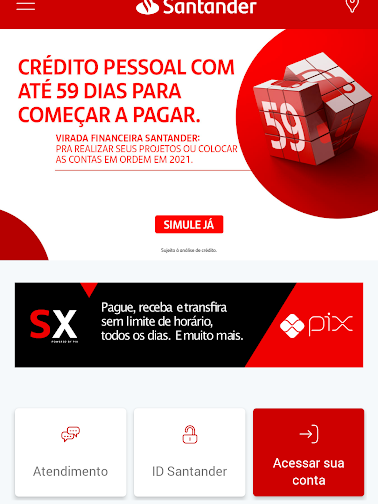
Passo 2: entre com login e senha do Internet Banking. Após o primeiro acesso, é possível também utilizar o leitor de impressão digital para acessar o aplicativo;
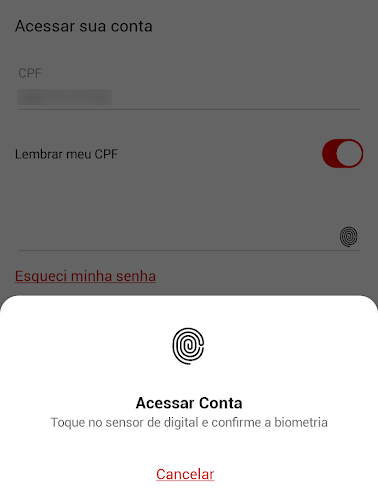
Passo 3: em seguida, o usuário será redirecionado para a home do aplicativo. É possível visualizar ícones para acessar o extrato, realizar pagamentos e solicitar atendimento;
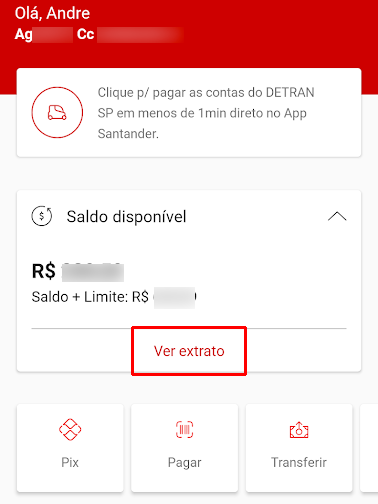
Passo 4: toque em "Ver extrato" para acessar o histórico de movimentações da sua conta-corrente. A tela também reúne lançamentos futuros programados e filtros de pesquisa;
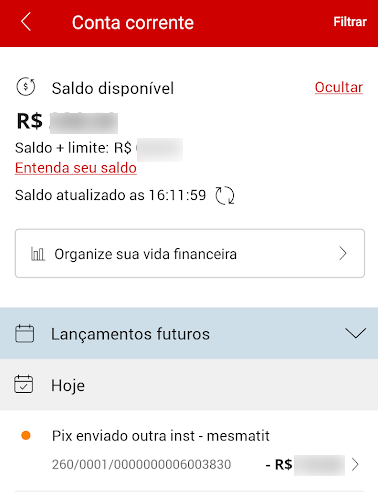
Passo 5: em "Pix", acesse todos os recursos envolvendo o novo método de transferências. Navegue entre as opções para realizar pagamentos e cobranças por QR Code ou pelas respectivas chaves;
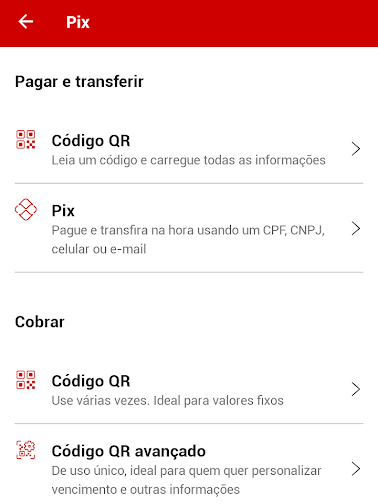
Passo 6: já na aba "Pagar", também presente na tela inicial, todas as formas de pagamento são disponibilizadas. Isso inclui boletos, transferências por DOC e TED, faturas, entre outros;
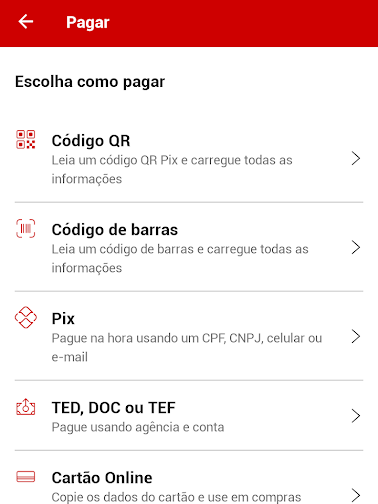
Passo 7: retornando à página inicial, desça a tela para encontrar a área dos cartões. É possível solicitar cartões físico e online, além de conferir o limite e a fatura atual;
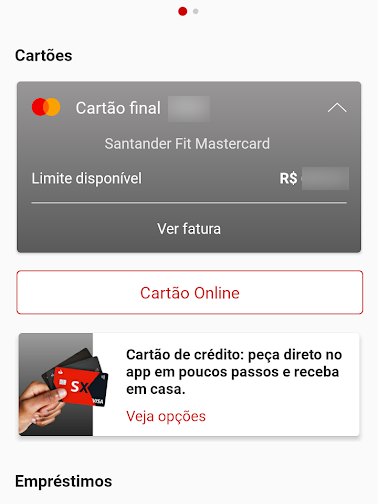
Passo 8: ao selecionar "Ver fatura", uma tela é exibida com os detalhes da fatura do cartão de crédito, incluindo valores mensais e configurações de pagamento;
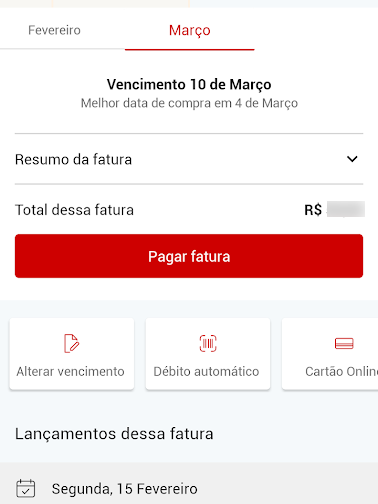
Passo 9: na página inicial, toque no ícone com três barras para abrir o menu completo do app. Entre as funções, destaca-se o "Santander On", que monitora os seus gastos;
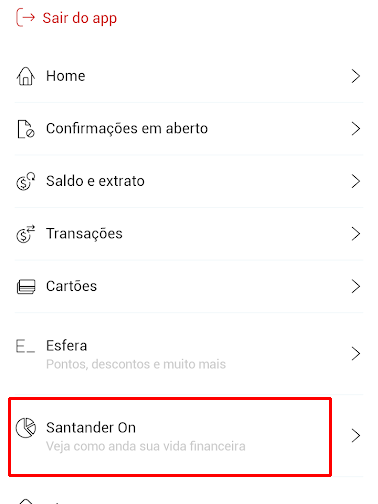
Passo 10: o Santander On exibe os compromissos atuais com faturas e outros serviços do banco, além de um gráfico com o balanço financeiro em "Meu Bolso";
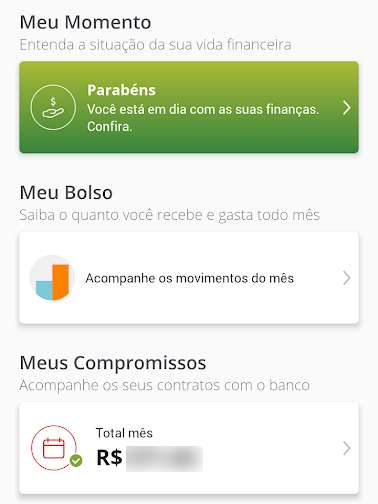
O que você acha do aplicativo do Santander? Deixe sua opinião!